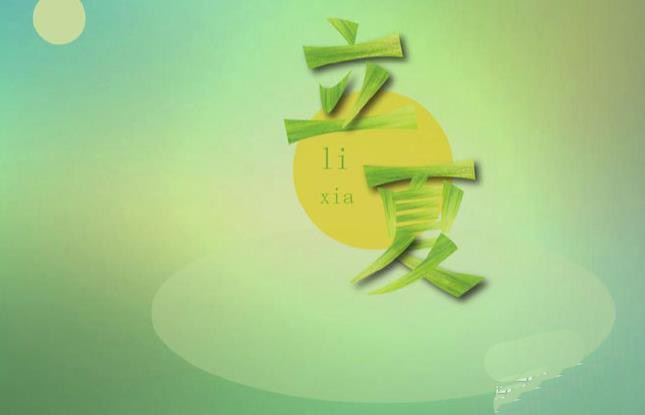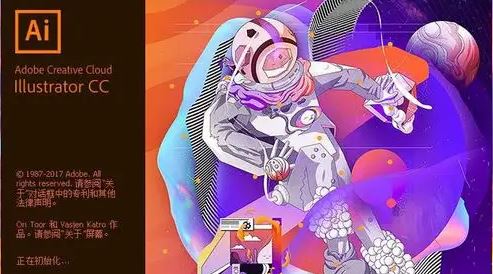illustrator设计【立夏】艺术字,效果如图,该怎么设计这款海报呢?详细请看下文介绍。
Adobe Illustrator(AI矢量图片制作软件) 2020 v24.3.0.569 安装版
- 类型:图像处理
- 大小:1.46GB
- 语言:简体中文
- 时间:2021-03-14
查看详情
【打开】Ai软件,【新建】任意大小的画布。具体效果如图示。
选择【文字工具】,【字体】迷你简魂,输入文字,并调整文字的大小。具体效果如图示。
调整文字的不透明度,选择【钢笔工具】,【填充】无,【描边】黑色,沿文字边缘勾出文字的边框。具体效果如图示。
【拖入】准备好的竹叶素材,并移动至画面合适的位置。选择【变形工具】,使叶片可以和笔画更贴近。具体效果如图示。
【选择】文字形状,【右击】置于顶层,将竹叶素材置于形状下方,【选择】两个对象,【右击】-【建立剪切蒙版】。具体效果如图示。
使用相同的方法,将竹叶素材复制至其他的笔画下方,变形并【建立剪切蒙版】。具体效果如图示。
【调整】笔画顺序,【选择】文字笔画,【右击】编组,并【删除】底部参考文字。具体效果如图示。
【拖入】准备好的素材,并置于画面合适的位置。调整文字的位置于素材的上方合适的位置。具体效果如图示。
选择【文字工具】,【字体】宋体。【颜色】吸取竹叶的绿色,输入文字拼音,调整大小,并放置画面合适的位置。具体效果如图示。
【选择】文字,【右击】-【取消编组】。【选择】文字中需要突出的笔画,单击【效果】-【风格化】-【投影】,具体参数如图示。具体效果如图示。
最终效果如图示。
以上就是illustrator立夏海报的设计技巧,希望大家喜欢,请继续关注悠久资源网。
相关推荐:
ai怎么设计朝花夕拾的艺术字体? ai字体设计创意教程
ai怎么设计竖屏大图夏至荷塘素材? ai夏至手机背景图的画法
ai怎么设计字体logo? illustrator打造港风文字字体logo的技巧